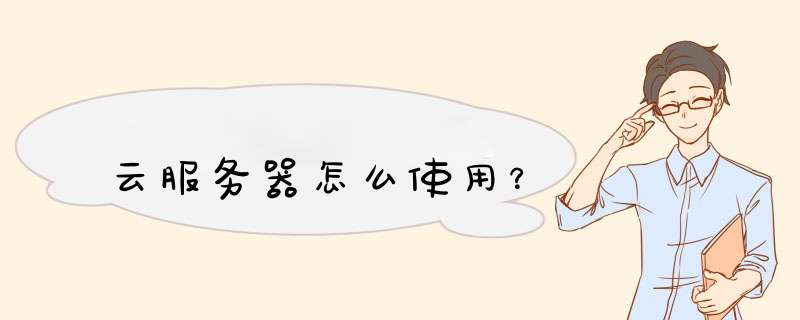
1、准备好一台云服务器,云服务器多包含的基本配置就是cup,内存,硬盘等基本配置。;
2、利用云服务器的IP地址,账户名,密码来登录。(云服务器的用户名是由云服务器的系统而定的,windows系统用户名就是administrator,linux系统用户名就是root);
3、用电脑来登录云服务器,从电脑桌面打开“远程桌面连接”;
4、输入云服务器的IP地址,点击连接;
5、链接之后,输入账号和密码(这里需要注意,电脑的 *** 作系统必须和云主机 *** 作系统一致,才能登陆成功);
6、登陆成功之后,在您的电脑桌面上就会出现云主机 *** 作桌面啦。您可以在这里部署您的网站,应用程序等其他应用。
云终端主要有以下特征:
设计灵巧
体积小,轻便美观,节省空间的设计为您的办公桌面和办公室节约更多空间。仅仅只有10010015毫米的体积。您甚至可以利用附带的支架把云终端安装在显示器背面,轻便美观。
小巧的机身,只占100mm100mm15mm的桌面空间,还免费提供显示器挂件,可以悬挂在显示器背面,极大的节约空间。云终端主机功率5瓦,仅相当于一个节能灯泡,为您缩减用电开销。机体运行无需风扇散热,无噪音干扰,低辐射,绿色健康环保。自主终端(虚拟桌面协议)。专有VDI虚拟桌面协议终端技术使我们可以构架共享计算网络,云终端桌面机共享使用主机的软硬件资源。10秒钟的快速启动。如果已经不能忍受Windows漫长的启动等待过程,试一下云终端吧。良好的打印功能支持云终端在两种工作模式下都支持打印功能,克服了传统网络计算机使用的局限。
安装简单
只需要启用主机上远程桌面功能,增加终端用户登录帐号与密码即可,然后用网线将主机与云终端用交换机或路由器进行连接,终端不需安装软件,也不需要安装其它的设备。并发的桌面 *** 作。所有云终端用户可以同时并独立的接入PC主机 *** 作系统,并运行用户应用程序。
低功率消
只有5W或更低的功耗, 仅相当于一个节能灯泡,同传统PC 250W或更高的功耗相比,在长期使用中可节约大量能源。超静音 *** 作低热量散发,低功耗,保护办公环境,因为没有降温风扇和运作的部件,给您一个宁静清凉的办公环境。增强了安全性和速度。通过独有的终端协议和 128bit 加密码技术提供给您最大程度的安全保障,同时也没有 FDD/HDD/CD接口,所以主机不存在重要数据的外泄,破坏及感染病毒等。并通过图像高速缓冲存储器及改进的独有协议使运行速度大大增加。远程访问与控制,因为云终端是应用了以太网的 TCP/IP 协议,所以可以通过因特网访问家里或办公室的主机(注:需要一定的带宽及公网IP地址 );另外主机可以浏览和控制工作站。
兼容性好
云终端可以运行大多数 Windows 和 Linux 上运行的程序包括:网上冲浪、邮 件、办公软件、在线视频播放、大部分的游戏等(除 3D 游戏和旧程序之外),此产品不存在兼容性的问题。
节省成本
相对于购买传统PC所花费的成本,购买一台主机和多个云终端的这种解决方案成为您最经济的方式,可以节约高达70%的总体使用成本,接入终端具有较低功耗,只需要很少的支持并且没有可移动部件。极大的减少正版软件购买成本最少的系统维护。因为没有 CPU 、内存、和硬盘驱动器等组件、所以无需额外的硬件和软件的维护。只需维护和升级PC主机。所有的终端便得到了维护和升级。与主机同步运行,也可以单独运行,当迷你电脑使用 主机和云终端可以同时、同步独立地运行相同的应用程序,云终端可以当迷你电脑,单独使用。 硬件
云 终 端 尺 寸:接入终端:长:100毫米,宽:100毫米,高:15毫米
云终端电源支持:输入:100-250V交流,50-60Hz;输出:5V 2A
云终端LED指示:Power:电源连接:LAN:网络连接 Ready:主机连接
云终端外部接口:01–电源开关 02–电源接口 03–网线接口 04 –VGA接口 05–麦克风输入口 06-扬声器输出端口 07– USB接口3云终端主机连接:通过100M以太网连接
云终端显示分辨率:支持多种分辨率,显示分辨率最高可达12801024或1280720,1440900等宽屏模式; 音频:麦克风输入端口,扬声器立体声输出
USB闪存接口:USB20接口3个,可以接USB键盘鼠标、USB打印机、USB触摸屏、U盘等设备;内部硬件:全部固化设计,没有可移动部件,没有风扇,芯片系统集成
可靠性:均故障间隔时间:大大超过100,000小时(遵循Bellcore Issue 6 TR-332,Case 2,Part I at 40℃计算)
软件
单台PC最大用户数:当使用服务器 *** 作系统(例如Windows Server 2003)没有限制,支持用户数取决于主机性能
当使用桌面 *** 作系统(例如Windows XP)支持30个用户;
支持的 *** 作系统:微软:所有Windows系统
支持的软件:PC应用软件,包括浏览器,电子邮件,Office套件,Media Player,教育软件和更多,
不支持全屏播放的家庭影院应用系统需求及选择:
主机配置:参考说明文档套件内容:1个套件包括1个接入终端,1个电源适配器;
不包括PC,键盘,鼠标,扬声器和其他外设,这些外设必须单独购买。
可选软件:
Windows CE 50,TCPMP多媒体播放器,Word、Execl、PDF等OFFICE办公软件,远程桌面, IE浏览
特别适合的用户群♦窗口服务行业:银行、税务、保险、证券、卫生等
♦教育领域:网络教室、图书馆、学生宿舍等
♦高安全要求机构或部门,设计院、政府部门以及公司的研发部门等
♦公共场所的信息查询机,机场、火车站、街道办事处等
♦可以安置在酒店宾馆的客房为用户提供上网服务,而无需担心住户自行拆卸和更换主机设备
♦纯粹作为上网机使用的客户,如个人用户,构建家中的第二台电脑
♦其他,房地产商、会议中心、展览馆等 产品接口电源开关/直流电源插口
云终端的接口
10/100M自适应以太网口(RJ45)1个
VGA显示器接口1个
麦克风输入端口/扬声器输出端口各一个
USB接口4个,可以接USB键盘、鼠标、USB打印机、优盘等设备
电源接口1个
Windows系统,远程连接很简单,在本地电脑点击开始-运行-mstsc,出现远程桌面连接窗口,输入云主机的IP地址-连接,再输入云主机的用户名和密码就可以进行连接到远程桌面了。
Linux系统,远程连接需要借助工具,可以先在本地电脑下载安装个ssh,用ssh远程连接功能输入IP地址用户名,然后再是密码。这个系统连接进入远程是命令,需要对命令比较熟悉才能通畅使用这个系统的云主机。
问题二:如何远程连接阿里云主机服务器 小鸟云服务器niaoyun实例创建好之后,您可以使用以下任意一种方式登录服务器:
远程桌面连接 (Microsoft Terminal Services Client, MSTSC): 采用这种方式登录,请确保实例能访问公网。如果在创建实例时没有购买带宽,则不能使用远程桌面连接。
管理终端 VNC:无论您在创建实例时是否购买了带宽,只要您本地有网页浏览器,都可以通过管理控制台的管理终端登录实例。
使用远程桌面连接 (MSTSC) 登录实例
打开 开始菜单 > 远程桌面连接,或在 开始菜单 > 搜索 中输入 mstsc。也可以使用快捷键 Win+R 来启动运行窗口,输入 mstsc后回车启动远程桌面连接。
在 远程桌面连接 对话框中,输入实例的公网 IP 地址。单击 显示选项。
输入用户名,如小鸟云默认为 niaoyun。单击 允许我保存凭据,然后单击 连接。这样以后登录就不需要手动输入密码了。
问题三:如何远程连接阿里云主机服务器 windows主机可以通过开启远程桌面方式,运行 mstsc 输入阿里云主机IP地址,用户名密码就可以远程桌面了。
Linux主机可以通过putty、xshell等工具ssh登陆到命令行界面,如果要远程桌面,需要安装vnc服务,再用vnc客户端连接linux主机。
还可以通过阿里云管理终端来连接主机,也可以通过行云管家来连接的。
问题四:如何远程连接阿里云主机服务器 云主机是可以自由安装 *** 作系统的所用 *** 作系统不同远程的方法也不一样如果用WIN系统只需要在本地电脑点开始-运行输入mstsc按确定,然后依次输入云主机的IP用户和密码即可远程登录如果用LINUX系统建议下载一个PUTTY的工具,安装运行然后先输入IP点连接在命令行页面中输入用户和密码,即可远程登录不仅是阿里云所有的云主机和服务器都是类似的远程连接方法希望对你有帮助
问题五:如何远程连接腾讯云服务器? 腾讯云提供的连接方式分为3种:
1、Windows系统。可以用远程桌面连接,你本地电脑点击,开始-运行-输入mstsc,d出的框里,填IP和账号密码信息,登陆就可以;
2、Linux系统。可以通过ssh或者putty来连接。
3、腾讯云用户管理中心提供登录管理主机功能,在“总览”页面点击“云服务器”,进入“云服务器管理”页面,找到要 *** 作的主机,点击右侧的“登录”按钮。
详细登录教程可以参考腾讯云官网的-新手专区-Windows、Linux系统服务器的登录教程,也可以联系官网在线技术客服寻求帮助。
问题六:如何远程连接阿里云主机服务器 不同系统的云主机远程连接是不一样的,主要看云主机装的是哪一种系统?
Windows系统,远程连接很简单,在本地电脑点击开始-运行-mstsc,出现远程桌面连接窗口,输入云主机的IP地址-连接,再输入云主机的用户名和密码就可以进行连接到远程桌面了。
Linux系统,远程连接需要借助工具,可以先在本地电脑下载安装个ssh,用ssh远程连接功能输入IP地址用户名,然后再是密码。这个系统连接进入远程是命令,需要对命令比较熟悉才能通畅使用这个系统的云主机。
问题七:如何远程连接阿里云主机服务器 第1一步当然是使用你的账号和密码登陆到阿里云,登陆成功以后,然后再点击管理控制台
2进入阿里云控制台首页,后在云服务器ECS旁边点击数字1
3在实例下面看到了你买的这台阿里云服务器,这里有一个IP地址,你可以复制这个地址到客户端中登陆你的云服务器,或者是点击更多-----连接管理终端
4此时会提示你输入管理终端的密码,这个是你在第一次登陆的时候就设置好的。不知道则可以通过找密码这个功能找回。
5密码成功以后就会提示,输入 *** 作系统的账号密码,再然后就登陆进云了。
客户端登陆
1我的是Linux *** 作系统的所以使用putty这个软件做为客户,然后在Putty “Host Name处输入你服务器的IP地址,再然后 点击OPNE
2登陆成功。
问题八:linux怎样用命令连接云服务器 windows常用远程连接mstsc,但是在linux服务器上,一般运用工具。
1、远程连接工具。目前Linux远程连接工具有很多种,您可以选择顺手的工具使用。下面使用的是名为Putty的Linux远程连接工具。该工具是免费的,且不需要安装,在网上方便地下载到。
2、启动Puttyexe程序,进入Putty主界面。在Putty “Host Name”输入IP地址,在Saved Session中输入希望保存的名字(可以任意),点击“Save”;以后可以方便调用而不需要每次输入IP地址;点击“Open”进行连接。
3、初次运行时,会有下图中的提示,请选择“是(Y)”,下次运行就不会再出现该提示信息了。
4、请根据提示,分别输入您的Linux云服务器用户名和密码。密码不会显示在屏幕上。输入完成后回车即可。
问题九:如何远程连接阿里云主机服务器 如果是windows服务器,链接方式如下:在开始----运行---输入mstsc命令---输入连接服务器的IP地址,然后点击链接--然后会提示输入用户密码,输入即可链接上的就是下图这样的如果是linux服务器,就需要下载putty之类的软件在host name文本框里填写服务器的(外网)IP地址,然后点击底部的“open”按钮在d出的命令行窗口中输入用户名和密码,注意linux系统下输入的所有密码都是不可见的(也不会用星号表示),所以你不要以为是键盘坏了或者输入不起作用,其实已经输入了。
问题十:阿里云服务器怎么通过远程桌面连接 如果你的云主机是用的WIN系统那么在本地电脑上面点开始-程序-附件-通讯-远程桌面连接然后按提示输入IP用户和密码点确定即可远程连接如果你的云主机是用的LINUX系统通常需要借助一些远程连接工具比如说经常用的PUTTY工具
欢迎分享,转载请注明来源:内存溢出

 微信扫一扫
微信扫一扫
 支付宝扫一扫
支付宝扫一扫
评论列表(0条)